ご質問
リンクをクリップボードにコピー
コピー完了
以下に2点質問がございます。
それぞれについて原因と対処方法のご教示をお願い致します。
●ダイアログ1
タイトル:信頼済み証明書の更新
内容:署名された文書の処理を向上させる信頼済み証明書を
ダウンロードできますインストールしますか?
チェックボックス:以降自動的にインストールする
ボタン:「ヘルプ」「OK」「キャンセル」
上記ダイアログが出て、「ヘルプ」「OK」「キャンセル」ボタン
が出るがどれを選べばいいのか?
また、このダイアログが出てくる原因と対処方法をご教示願います。
●ダイアログ2
タイトル:AdobePDF文書
内容:!AdobeAcrobatまたは、リーダーに問題があります。
AcrobatまたはReaderを実行している場合、終了してから
もう1度やり直して下さい。(523:523)
ボタン:「OK」
原因と対処方法をご教示願います。
以上、宜しくお願い致します。
リンクをクリップボードにコピー
コピー完了
Adobeご担当者様
お世話になっております。
上記質問についてです。
投稿から1週間以上経過しておりますが
本件何か進展はありますでしょうか。
早期解決を望んでいますので、
なるべく早めのご回答を宜しくお願い致します。
以上、宜しくお願い致します。
リンクをクリップボードにコピー
コピー完了
このダイアログが出てくる直接的な原因は、環境設定で信頼済み証明書を定期的に読み込むように設定されていて、更新する前に確認するようにチェックされているから、ということになります。
基本的に、このリストは定期的に更新すべきものですので、信頼済み証明書の更新ダイアログではOKを押してインストールされた方が良いかと思います。

署名によって、PDFが改ざんされていないことを確認できます。最新の信頼済みのルート証明書の一覧をAdobeのサーバから取得しておくことで、署名が信頼できるかどうかを検証することができます。
もう一つのエラーダイアログの件ですが、サンドボックスによる保護に関連して起こるとの報告があるようです。

一度、「起動時に保護モードを有効にする」のチェックをはずして、現象が再現されるかどうか、お試しください。
リンクをクリップボードにコピー
コピー完了
noellabo 様
ご返信ありがとうざいます。
信頼済み証明書に関しては更新すべきものだとの事ですので
適宜更新していく形で対応していきます。
保護モードに関しては一度上記の方法で試行してみようと思います。
仮に無効にして事象が解消された場合、“保護”を外すことになるので
セキュリティ上の面ではどのようになるのでしょうか。
また、これ以外にも対処法があればご教示お願い致します。
お手数ですが、宜しくお願い致します。
リンクをクリップボードにコピー
コピー完了
保護モードですが、PDFファイル内に仕掛けられた悪意のある仕掛けに対抗するために、安全にPDFを閲覧できる環境(サンドボックス)によりシステムを保護する機能です。任意の実行ファイルを起動したり、システムディレクトリやレジストリに書き込むことが出来ないように制限されます。(制限がきつすぎて、期待した動作をしてくれないことがあるのが玉に瑕です……)
strAcrobat_Reader | PDF の保護ビュー機能(Windows)
保護モードは、危険なPDFファイルからシステムを守る方法の一つですが、保護モードだけが防衛手段ではないので、まったくの無防備になるわけではありません。危険だとわかっている攻撃に対しては、アップデート等で対策を講じています。対策できていない、Acrobatの脆弱性をついた攻撃に対し、突破されても大丈夫なように囲っておく、というイメージです。
ところで、こちらのダイアログが表示される状況ですが、まずお使いのOS、Acobatのバージョンは何でしょうか?
OSストレージ上のPDFファイルを開いていますか? それとも、ブラウザでPDFのリンクを辿って開いていますか?
開こうとしているPDFに、何らかの危険な動作をする疑いはありますか?
リンクをクリップボードにコピー
コピー完了
noellabo様
ご返信ありがとうございます。
使用環境については以下の通りになります。
○OS・・・Windows 8.1 Pro 64bit
○ブラウザ・・・IE11, Firefox
○Acrobat・・・2015.023.20053(最新)
国立印刷局のHP上の官報(ブラウザ内で開くタイプのpdf)を開くことで
先のようなダイアログが出てきます。
http://kanpou.npb.go.jp/20170131/20170131g00019/20170131g000190001f.html
開こうとしているPDFに危険な動作をする疑いはないかと思います。
また、上記環境とは異なりますが
IE11で該当のページを開くと[信頼済み証明書の更新]を求めるダイアログが出てきて
[OK]を押下し、更新完了させると、
[少なくとも1つの署名に問題があります。]---------[署名パネル]が出てきます。
そして以下のような情報が左ペインに出てきます。
「署名」
「すべてを検証」
「バージョン1: Vice President<to-kaihatu@npb.go.jp>により署名済み」
「署名の完全性は不明です」
「文書は、この署名が適用されてから変更されていません。
署名者のIDは信頼済み証明書の一覧に見つからず、親証明書も信頼済み証明書ではないので、このIDは不明です。」
「署名時刻は署名者のコンピューターの時計に基づいています。」
【署名の詳細】
理由: (なし)
署名の場所: C=JP, O=National Printing Bureau, CN=Vice President
証明書の詳細....(ここをクリックすると別ウィンドウで[証明書ビューア]が開く)
最終チェック日時: 2017.01.31 14:31:03 +09'00'
フィールド: Signature1(不可視署名)
このようなメッセージが出る原因及び解決法はありますでしょうか。
追加で大変申し訳ありませんが、宜しくお願い致します。
リンクをクリップボードにコピー
コピー完了
国立印刷局の署名ですが、Adobeのルート証明書では検証できないので、Windows 証明書ストアのルート証明書を信頼するように追加設定する必要があるようです。
「署名」の「検証」の「詳細...」から、
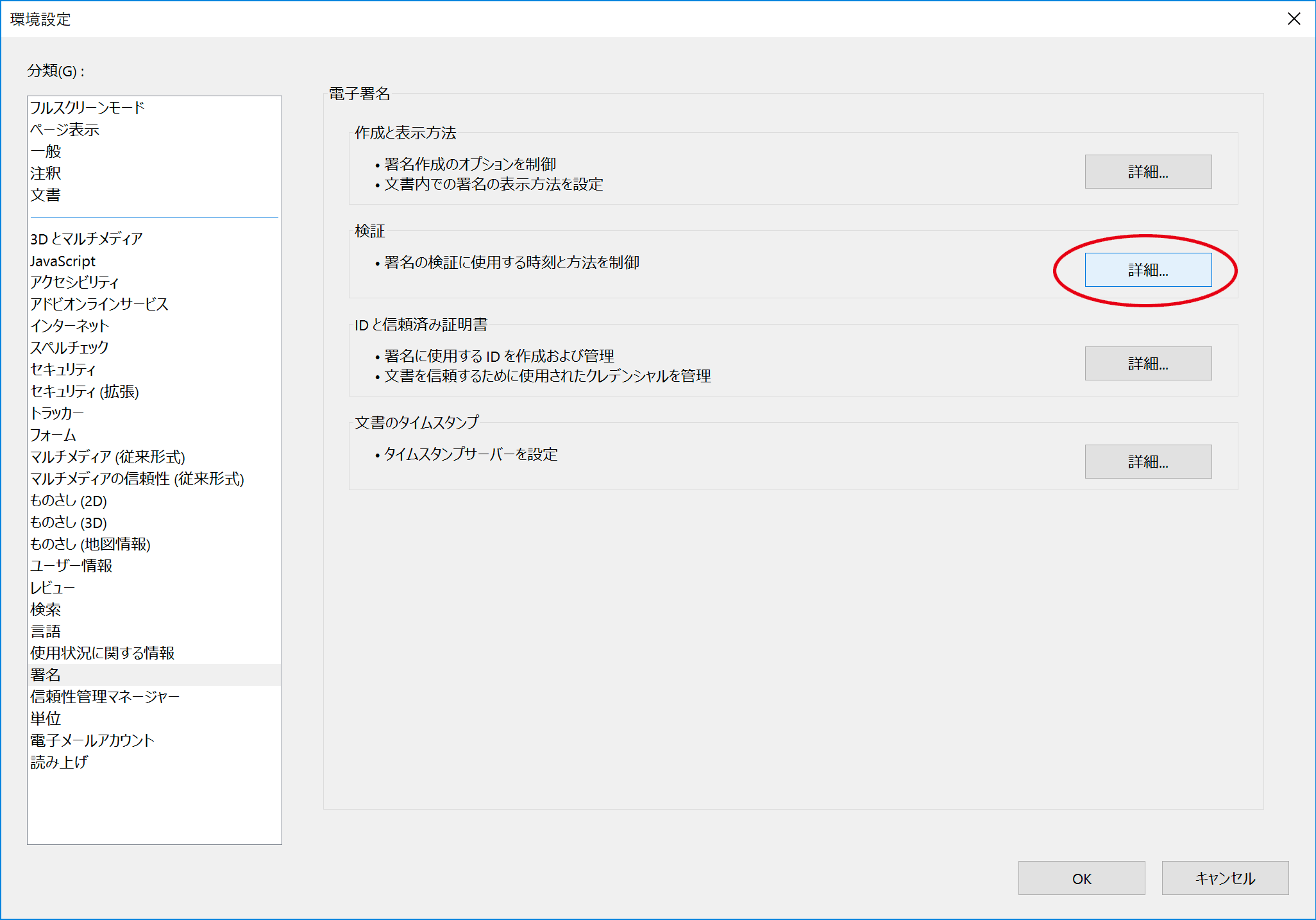
「Windows 統合」の「署名を検証」にチェックを入れて下さい。

Windows 証明書ストアのルート証明書は、Windowsを使用する上で、既に信頼して使用しているものです。ここでAcrobatの設定に追加することは問題無いと考えて良いでしょう。
リンクをクリップボードにコピー
コピー完了
noellabo 様
ご返信ありがとうございます。
上記変更をした所、昨日までの
[少なくとも1つの署名に問題があります。]---------[署名パネル]
は無くなり、
[署名済みであり、すべての署名が有効です。]---------[署名パネル]
へと変わりました。
ありがとうございます。
そしてまた新たな問題が発生してしまいました。
[Fatal Error]
「Acrobat failed to connect to a DDE server.」
というエラーメッセージがごく稀に出てきます。
使用環境については先にお知らせした通りになります。
以上、お手数ですが宜しくお願い致します。
リンクをクリップボードにコピー
コピー完了
こちらで紹介されている方法のどれかが有効かもしれません。
I have been getting the "acrobat fail to send a DDE command"
- タスクマネージャで全てのAcrobat関連のプロセスを終了させ、Acrobatを再起動する
- Acrobatのメニュー ヘルプ - インストールの修復... から修復を試みる
- Acrobatの関連付けを再設定する
- レジストリエディタでHKEY_CLASSES_ROOT\acrobat\shell\open\ddeexec\applicationの値をAcroViewR15に変更する
関連付けの再設定ですが、Acrobatの環境設定 - 一般 - デフォルトのPDFハンドラーを選択 から行えます。
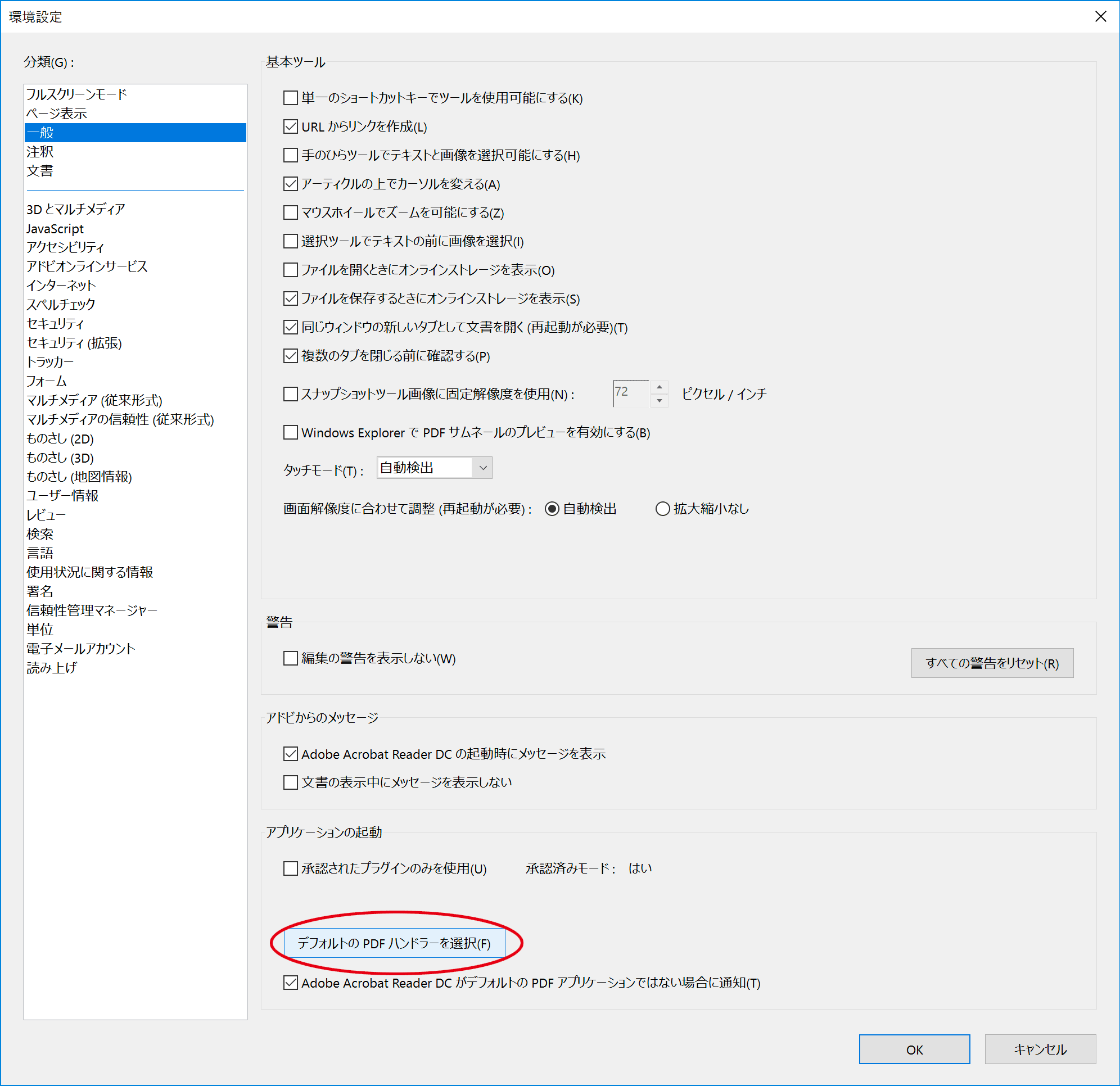
レジストリエディタですが、Win + R で regedit.exe と入力して実行し、左端のツリーから、HKEY_CLASSES_ROOT の左の + をクリックして展開し、次にacrobatを探して展開し、shell, open, ddeexec, application と辿り、右側の (既定) をダブルクリックすると値を変更できます。(システムの設定を生で変更することになるので、操作は慎重に行って下さい)
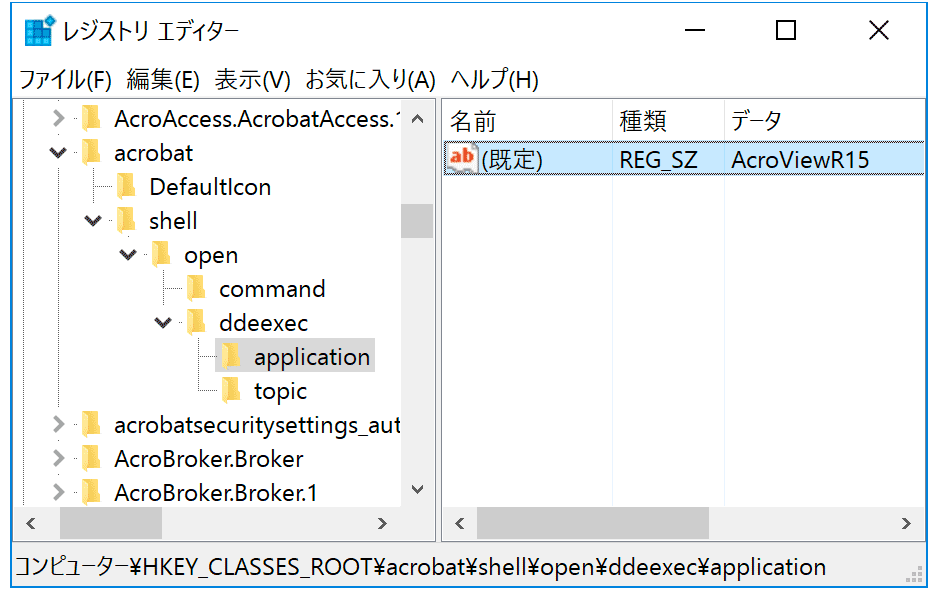
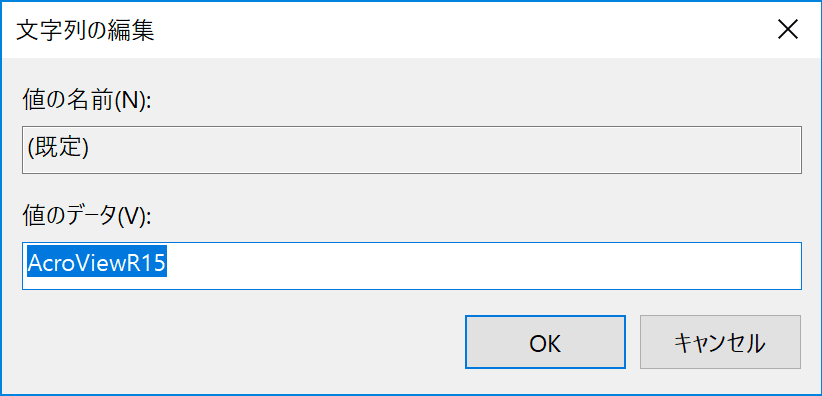
リンクをクリップボードにコピー
コピー完了
noellabo 様
ご返信ありがとうございます。
またご連絡が遅くなってしまい、大変申し訳ありませんでした。
レジシトリを弄る際には、バックアップ等を取り作業をするようにします。
また何かありましたらご質問させていただきます。
以上、宜しくお願い致します。
